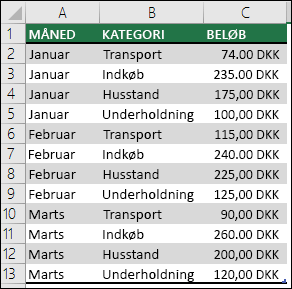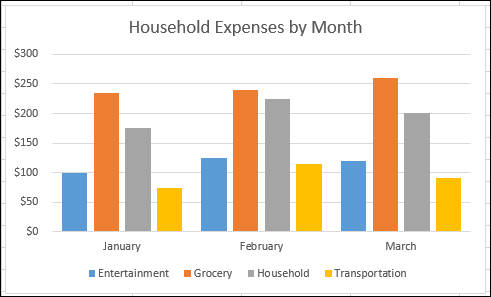Opret et pivotdiagram
Gælder for
Nogle gange kan det være svært at se det store billede, når du har rå data, der ikke er opsummeret. Dit første instinkt kan være at oprette en pivottabel, men ikke alle kan se på tal i en tabel og hurtigt se, hvad der sker. Pivotdiagrammer er en god måde at føje datavisualiseringer til dine data.

Opret et PivotChart
-
Markér en celle i tabellen.
-
Vælg Indsæt , og vælg
-
Vælg, hvor du vil placere PivotChart.
-
Vælg OK.
-
Vælg de felter, der skal vises i menuen.
|
Data over husholdningsudgifter |
Tilsvarende pivotdiagram |
|
|
|
Opret et diagram fra en Microsoft Pivottabel
-
Markér en celle i tabellen.
-
Vælg Indsæt , og vælg Pivotdiagram.
-
Markér et diagram.
-
Vælg OK.
Hvis du vil oprette et pivotdiagram på Mac, skal du først oprette en pivottabel og derefter indsætte et diagram. Når det er gjort, vil diagrammet fungere som et pivotdiagram, hvis du ændrer felterne på listen Pivottabelfelter.
-
Opret en pivottabel, hvis du ikke allerede har én.
-
Vælg en vilkårlig celle i pivottabellen.
-
På fanen Indsæt skal du klikke på en knap for at indsætte enten en kolonne, en linje, et cirkeldiagram eller et radardiagram. Bemærk, at andre typer diagrammer på nuværende tidspunkt ikke virker med pivottabeller. F.eks. virker træstrukturdiagrammer, statistiske diagrammer og kombinationsdiagrammer ikke med pivottabeller endnu.
-
Når du indsætter et søjle-, kurve-, cirkel- eller et radardiagram, kan du dreje det ved at ændre eller flytte felter ved hjælp af listen Pivottabelfelter.
-
Du kan også filtrere data i en pivottabel og anvende Udsnitsværktøj. Når du gør det, filtreres diagrammet også.
Hvis du vil oprette en PivotChart i Excel til internettet, skal du først oprette en pivottabel. Hvis du vil gøre det, skal du se Opret en pivottabel for at analysere regnearksdata.
-
Markér en celle i din pivottabel.
-
På fanen Indsæt skal du vælge Indsæt diagram-rullemenuen, og derefter klikke på en diagramindstilling.
Diagrammet vises nu i regnearket. Når du klikker et vilkårligt sted i diagrammet, vises fanen Diagram på båndet. Du kan bruge en af indstillingerne under fanen Diagram til at redigere diagrammet.
Se også
Har du brug for mere hjælp?
Du kan altid spørge en ekspert i Excel Tech Community eller få support i community'er.
Se også
Brug feltlisten til at arrangere felter i en pivottabel